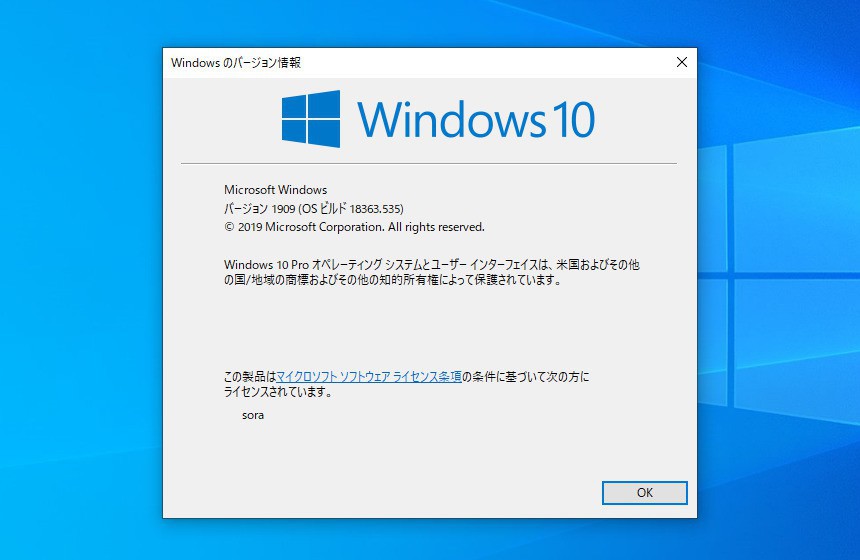
Microsoftは11月、Windows 10の機能アップデート「Windows 10 November 2019 Update(Version 1909)」の一般提供を開始しました。
Version 1909はVersion 1903のマイナーバージョンアップ版で、追加された新機能も少なく、バージョン間の差異は少ないはずですが、動作しないハードウェアやソフトウェアが見つかった場合など、以前のバージョンに戻したい場合もあるかもしれません。
今回はVersion 1909からVersion 1903にダウングレードする方法を説明します。
Version 1909から1903にダウングレードする方法
Version 1909から1903にダウングレードする場合、KB4517245という名前の更新プログラムをアンインストールします。手順は以下の通りです。
まず設定画面を起動します。
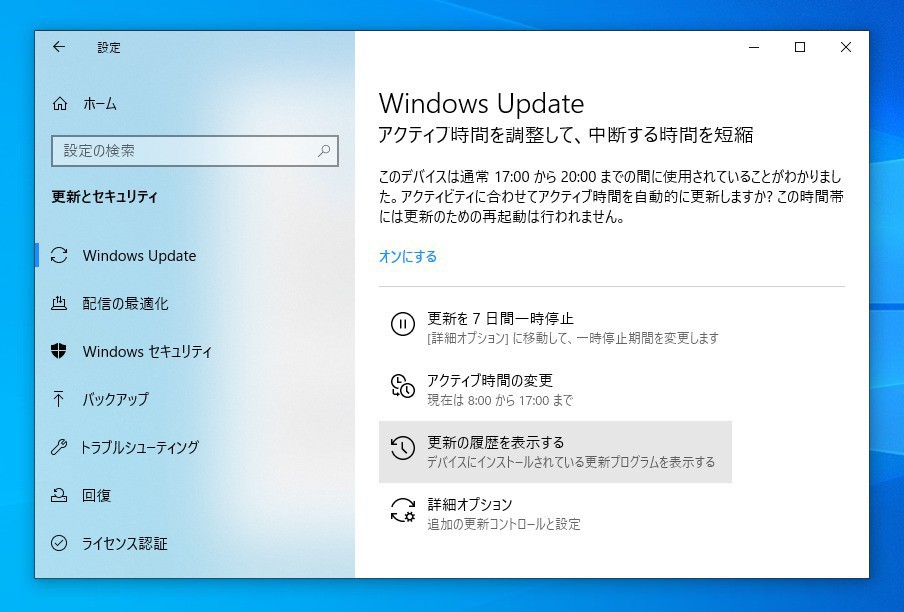
▲「設定 > 更新とセキュリティ > Windows Update」を選択し、上から3番目のメニューである「更新の履歴を表示する」をクリックします。
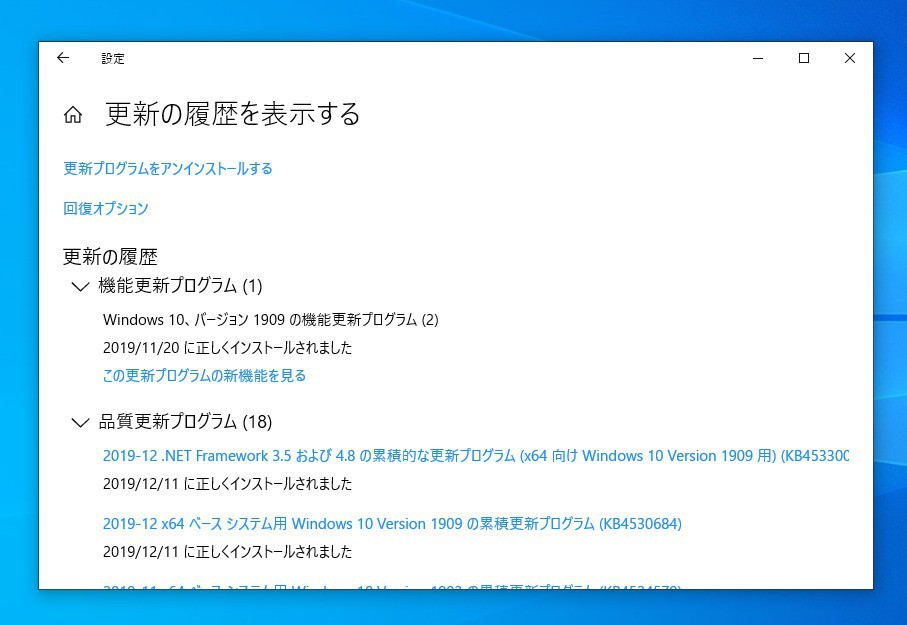
▲「更新の履歴を表示する」画面では「更新プログラムをアンインストールする」を選びます。
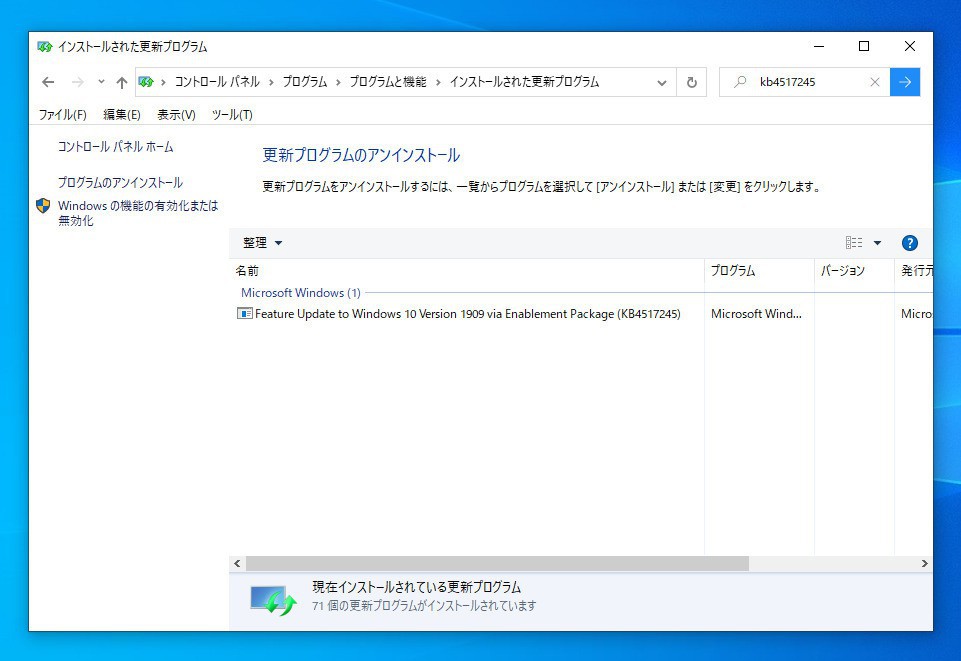
▲「更新プログラムのアンインストール」画面が表示されたら、右上の検索ボックスに「KB4517245」を入力して検索します。表示された「Feature Update to Windows Version 1909 via Enablement Package(KB4517245)」をダブルクリックしてアンインストールし、再起動します。
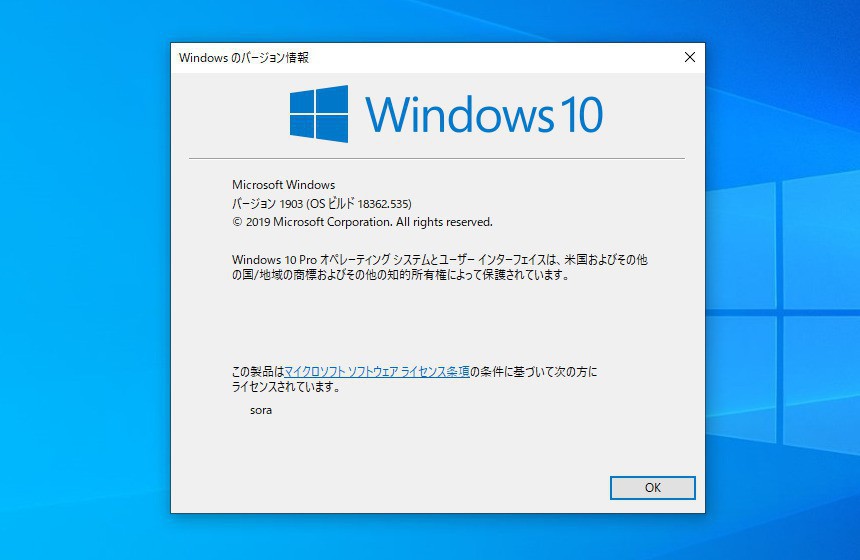
▲タスクバーの検索ボックスやWin+Rを利用し「winver」を実行します。「バージョン 1903」と表示されていたらダウングレード成功です。
なお再度Version 1903から1909に再度アップグレードしたい場合、Windows Updateから可能です。
まとめ
Windows 10 Version 1909から1903にダウングレードするには、KB4517245をアンインストールします。ダウングレードもアップグレード同様に短時間で済むようになっています。








